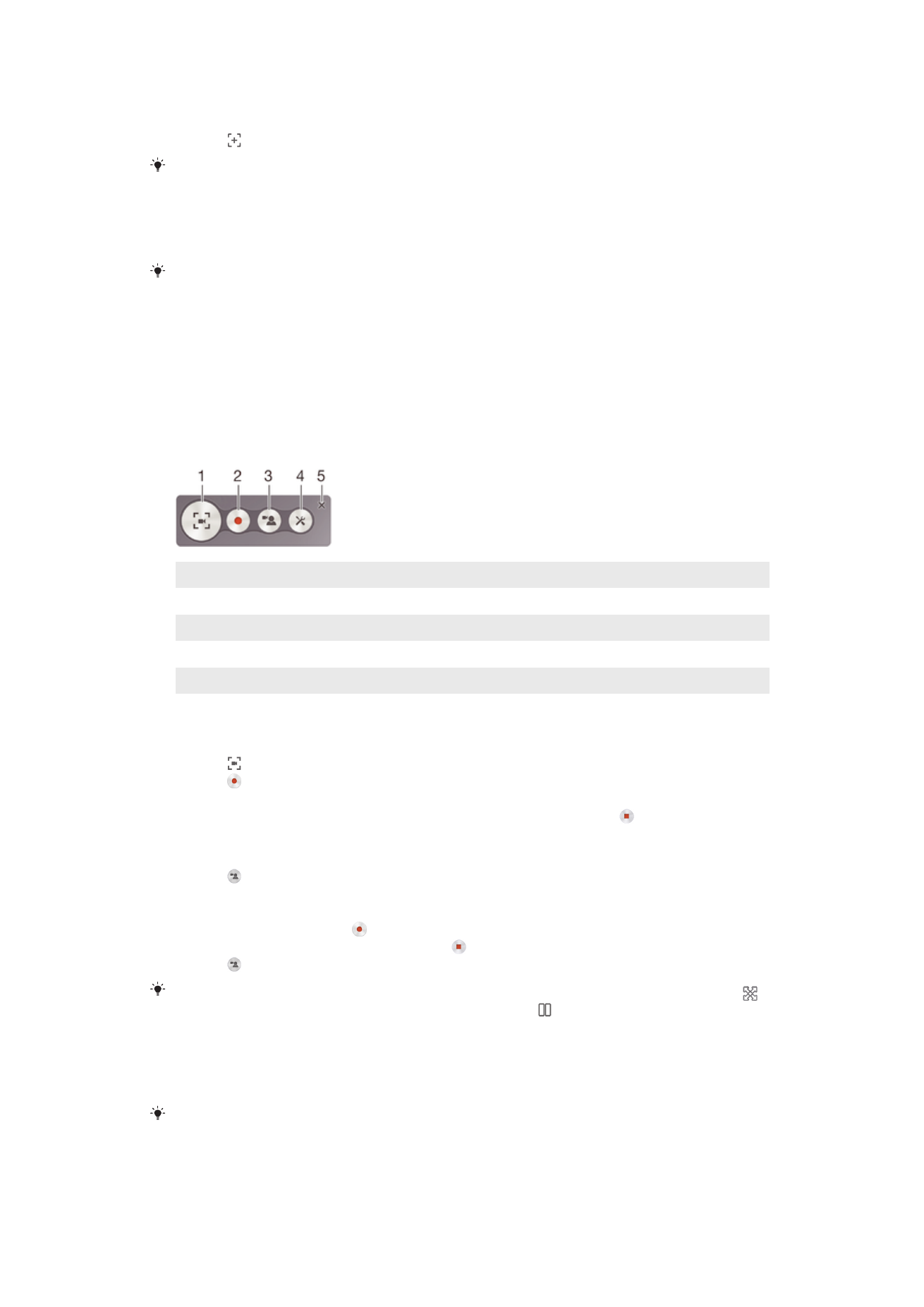
Sådan optager du skærmen
Du kan anvende skærmoptagelsesfunktionen til at optage videoer af, hvad der sker på
enhedens skærm. Denne funktion er f.eks. nyttig, når du vil oprette tutorials eller optage
videoer af dig selv, når du spiller et spil på enheden. Optagne videoklip gemmes
automatisk i albummet.
1
Minimer/genoptag vinduet med optageskærmen
2
Optag skærmen
3
Optag skærmen, når frontkameraet er aktiveret
4
Få adgang til indstillingerne for skærmoptagelse
5
Luk vinduet med skærmoptagelse
Sådan optager du din skærm
1
Tryk på og hold ned på tænd/sluk-tasten, indtil der vises et vindue på skærmen.
2
Tap på .
3
Tap på , når skærmoptagelsesvinduet åbnes. Skærmoptagelsesfunktionen
startes, og der vises en timerknap.
4
Tap på timerknappen for at stoppe optagelsen, og tap derefter på .
Sådan optager du skærmen, når frontkameraet er aktiveret
1
Tap på , når skærmoptagelsesvinduet åbnes. Der åbnes et vindue, hvor du kan
se en søger for frontkameraet.
2
Hvis du vil starte optagelsen af skærmen og den video, som frontkameraet har
optaget, skal du tappe på .
3
Tap på timerknappen, og tap derefter på for at stoppe optagelsen.
4
Tap på for at lukke vinduet med frontkameraets søger.
Hvis du vil tage et stillfoto med frontkameraet, mens du optager skærmen, skal du trække i
minisøgeren for at udvide visningen og derefter tappe på .
Sådan får du vist de seneste skærmoptagelser
•
Træk statuslinjen nedad, og tap derefter for at få vist de seneste optagelser af
skærmen.
Du kan også få vist skærmoptagelserne i Album-appen.
24
Dette er en internetudgave af denne publikation. © Udskriv kun til privat brug.